În acest articol am prezentat Cum să sortați în Google Sheets, Foi de calcul Google este un instrument excelent pentru urmărirea, organizarea și analiza datelor.
Deși programul este ușor de utilizat, ar putea fi confuz pentru cei care nu sunt familiarizați cu foile de calcul digitale. Nu vă faceți griji! Aflați cum să sortați în Foi de calcul Google.
În primul rând, realizați că Google Sheets are diverse opțiuni pentru sortarea datelor. Unele dintre cele mai frecvente funcționalități utilizate de agenții de marketing în Foi de calcul Google sunt:
Utilizați analiza ce ar fi cazul pentru a explora valorile alternative și posibilitățile de formule.
Graficele, diagramele și tabelele sunt modalități de bază de a vizualiza datele.
Cu toate acestea, Google Sheets poate fi o soluție mai bună pentru tine decât Microsoft Excel. Spre deosebire de Excel, Google Sheets este gratuit.
Oricine are un cont Google sau Google Workspace poate folosi instrumentul. Mulți oameni preferă Sheets în locul Excel pentru sarcini de colaborare.
Cum putem sorta în Foi de calcul Google?
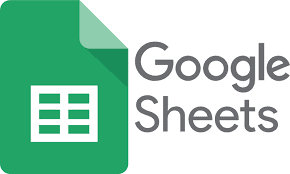
Sortarea în Foi de calcul Google după foaie vs. interval
Sortarea după foaie implică aranjarea datelor din foaia de calcul Google într-o singură coloană. Sortarea după interval restricționează sortarea la un interval de celule din foaia de calcul.
Această ultimă caracteristică este utilă dacă foaia de calcul are numeroase tabele și doriți să organizați unul fără a afecta restul.
Exemplu: Sortate după foaie în foaia de calcul de mai jos. Titlurile cărților (coloana A) sunt alfabetizate.
Al doilea exemplu inversează ordinea titlului. Autorul, data publicării și genul fiecărei cărți rămân cu titlul.
Titluri aranjate în Foi de calcul Google
Date alfabetice inverse în Foi de calcul Google
Două grafice pe o singură foaie sunt în exemplul de mai jos. Există o mare diferență între jurnalul cărții de mai jos și graficul cărții de mai sus.
Graficul titlurilor cărților a fost sortat după interval pentru a evita întreruperea jurnalului de cărți de sub acesta.

Filtrarea datelor
Filtrarea datelor este utilă atunci când încercați să extrageți informații specifice dintr-un set de date vast. Îmi place când oamenii îmi deschid foaia de calcul și văd doar anumite informații.
Pasul 1: Selectați intervalul de celule de filtrat.
Interval de sortare în Foi de calcul Google
Pasul 2: Creați un filtru selectând fila Date.
Adăugați o filă de filtru în Foi de calcul Google
Pentru a crea un filtru, faceți clic pe butonul „Creați un filtru”. Observați pictogramele de filtru de lângă fiecare antet de coloană și noul chenar al graficului.
Filtre pentru coloanele grafice Google Sheet

Pasul 3: Să ne prefacem că vrem doar să vedem titluri de ficțiune istorică. Pentru a face acest lucru, selectați „Filtrați după valori” din meniul derulant de lângă „Gen”.
Fila Filtrare după valori este selectată în Foi de calcul Google.
Pasul 4: După aceea, debifați toate, cu excepția „Ficțiune istorică” și apăsați „OK”.
În Foi de calcul Google, alegeți Ficțiune istorică în timp ce deselectați alte valori.
Alternativ, selectați „Șterge” și tastați „Ficțiune istorică”. Dacă valoarea după care doriți să sortați nu este furnizată, o puteți adăuga singur.
În Foi de calcul Google, alegeți Ficțiune istorică în timp ce deselectați alte valori.
Indiferent de metodă, rezultatul final ar trebui să fie următorul:
Grafic filtrat Google Sheets cu titluri de ficțiune istorică
Date de sortare a culorilor
De exemplu, ficțiunea istorică ar fi portocaliu, SF albastru și majoratul violet.
Sortați aceste titluri în funcție de culoare, astfel încât cărțile pentru maturitate să fie în partea de sus:
Sortarea datelor în Foi de calcul Google după culoare
Pasul 1: Alegeți un interval de celule.
Interval de sortare în Foi de calcul Google
Pasul 2: Creați un filtru selectând fila Date.
Fila Date deschide fila Filtru creată Google Sheets Filter
Pasul 3: Sortați după culoare, culoarea umplerii, apoi violet.
- Sortați după fila de culoare deschisă, apoi fila Culoare de umplere, apoi valoarea violetă
- Apoi, toate titlurile YA se vor afișa în partea de sus a graficului.
- Datele codificate violet din Foi de calcul Google urcă în vârf.
- Pentru a elimina filtrul, faceți clic pe „Date”, apoi pe „Eliminați filtrul”.
- Pentru a elimina filtrele Foi de calcul Google, alegeți fila Date, apoi Eliminați filtrul.
Rețineți că oricine are acces la foaia de calcul vă poate vedea filtrul. Dacă cineva vă poate modifica foaia de calcul, poate schimba filtrul.
Așa Google Sheets sortează și filtrează datele. Acum vă puteți aranja datele digital într-o singură aplicație.
Rețineți că oricine are un cont Google sau Google Workspace poate folosi Foi de calcul Google gratuit. Instrumentele Google de partajare și editare îl fac excelent pentru munca în colaborare. Sortează!




